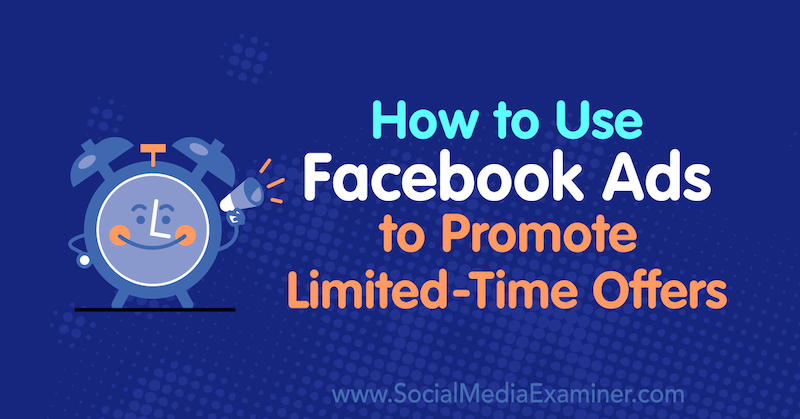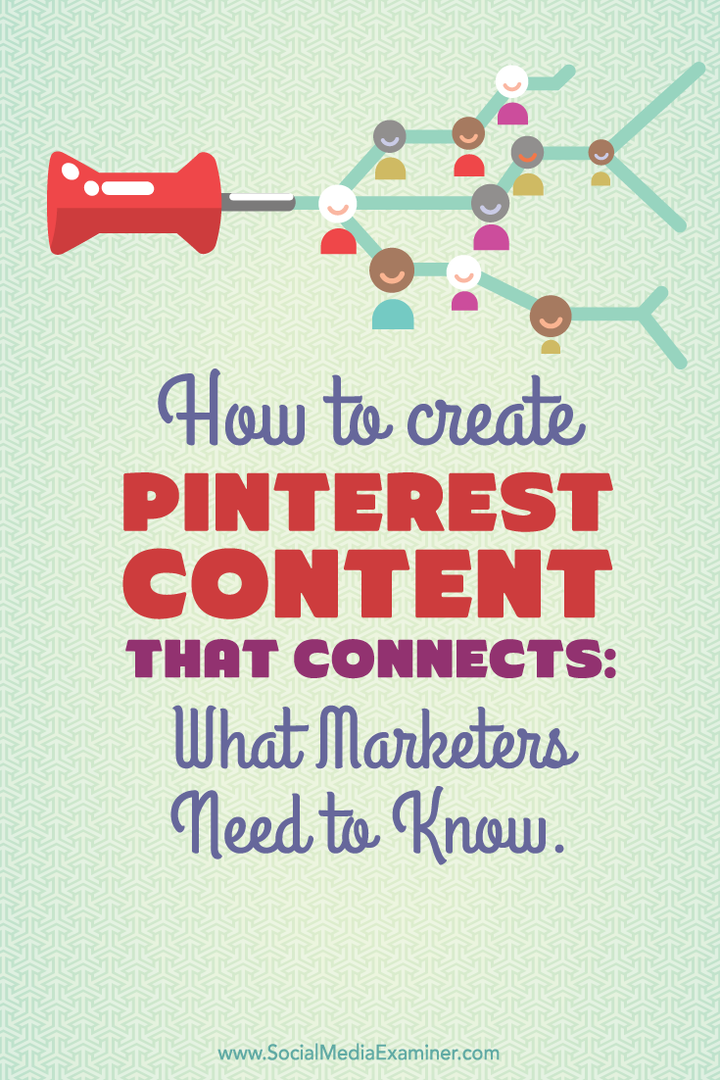Hogyan tervezheti meg következő túráját a Google Maps használatával
Google Google Térkép Hős / / November 27, 2020
Utolsó frissítés:
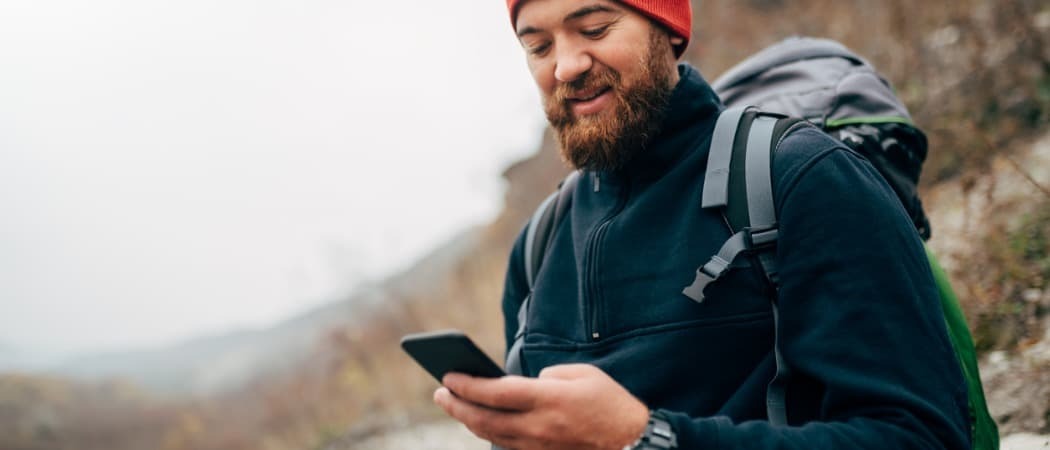
Sokan nem veszik észre, hogy bár a Google Maps kiválóan alkalmas navigációhoz és városnézéshez, fantasztikus a túrázási expedíciók tervezéséhez is.
A túrázás az egyik legélvezetesebb időtöltés. Ez egy olyan hobbi, ahol remek testmozgást tehetsz, élvezheted a zártságot és a békét, és minden alkalommal más kalandot szerezhetsz. A túrázáshoz azonban tervezés és felkészülés is szükséges. Meg kell találnia ezeket a kalandokat, mivel a legjobbakat és a legeldugottabbakat nem hirdetik turistafüzetek. Sokan nem veszik észre, hogy bár a Google Maps kiválóan alkalmas navigációhoz és városnézéshez, fantasztikus a túrázási expedíciók tervezéséhez is.
Túraútvonalak keresése a Google Maps-en
Amikor meglátogatja a Google Maps webhely, a legtöbb ember tudja, hogy kereshet címet vagy vállalkozást, és a Google Maps megadja a helyét jelző jelölőt. Ha valami általános dologra keres, például „benzinkutak”, akkor a térkép nézetében megjelenik az összes benzinkút jelölője.
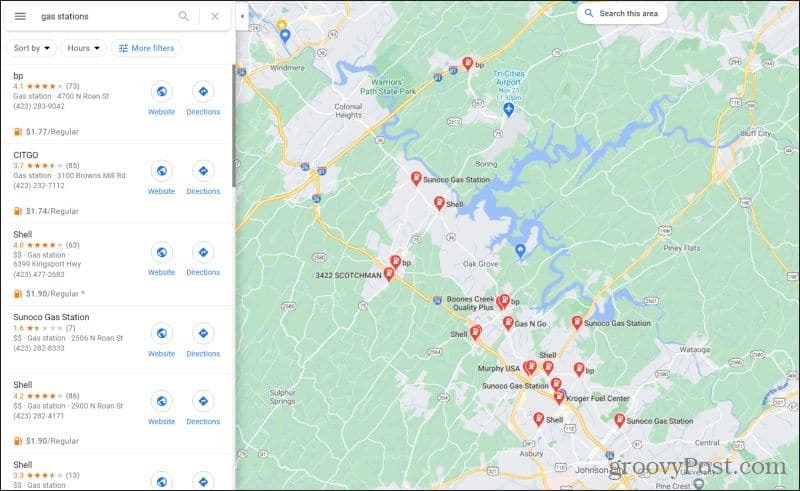
Tudta, hogy ezt is megteheti túraútvonalak megtalálásához? Ez igaz! Egy próbához egyszerűen írja be a „túraútvonalakat” az ablak bal felső sarkában található keresősávba.
nyomja meg Belép és látni fogja az összes túraútvonal helyét a Google Maps ablakban.
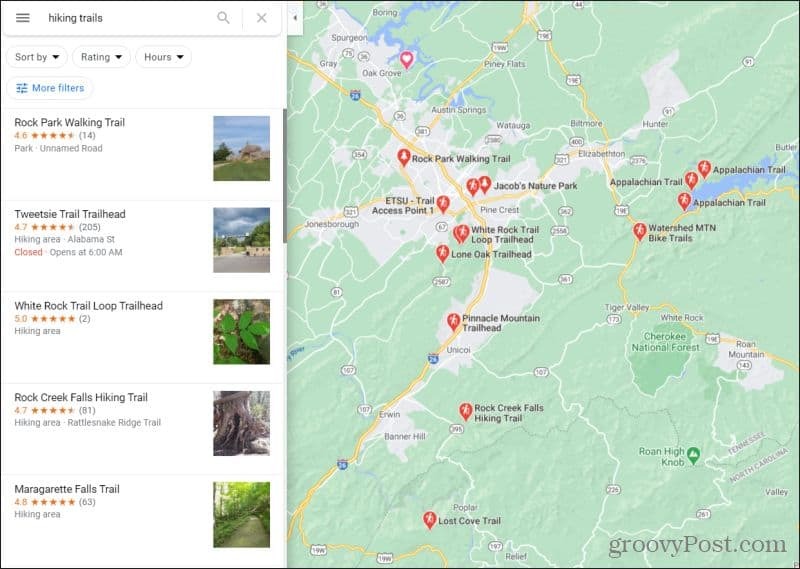
Válassza ki a bal oldalon található nyomvonalak bármelyikét, és általában egy csomó információt talál az ösvényről. Ezek a részletek segítenek eldönteni, hogy az ösvény megfelelő-e az Ön számára.
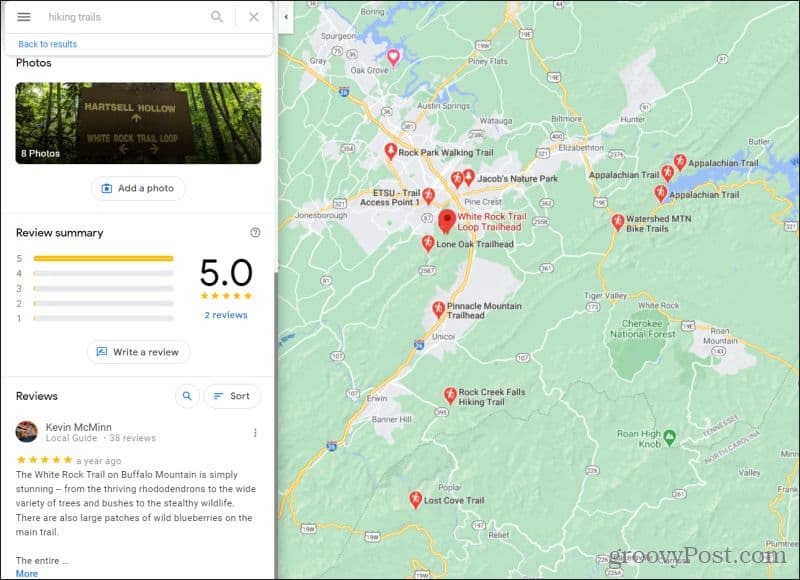
Ezek a részletek a következők:
- „Plusz kód”, amely szélességi és hosszúsági fokokon alapul
- Fotók a nyomvonalról vagy magáról az ösvényről, amelyet más felhasználók feltöltöttek
- A nyomvonal rangsorolása és a nyomvonal áttekintése a Google felülvizsgálói részéről
Ez nem sok információ, de elég ahhoz, hogy képet kapjunk arról, hol található a túra, és milyen élmény volt más túrázók számára.
Útvonalak felfedezése a Google Maps szolgáltatásban
Ezután nagyítson a felsorolt nyomvonalak bármelyikére. Ha elég közelre nagyít, akkor egy világoszöld pontozott vonal jelenik meg, amely magát az ösvényt jelöli.
Ez általában egy nyomvonalnál kezdődik valamiféle út közelében, majd kanyarog az erdőben, fel a hegyeken vagy a folyók mentén.
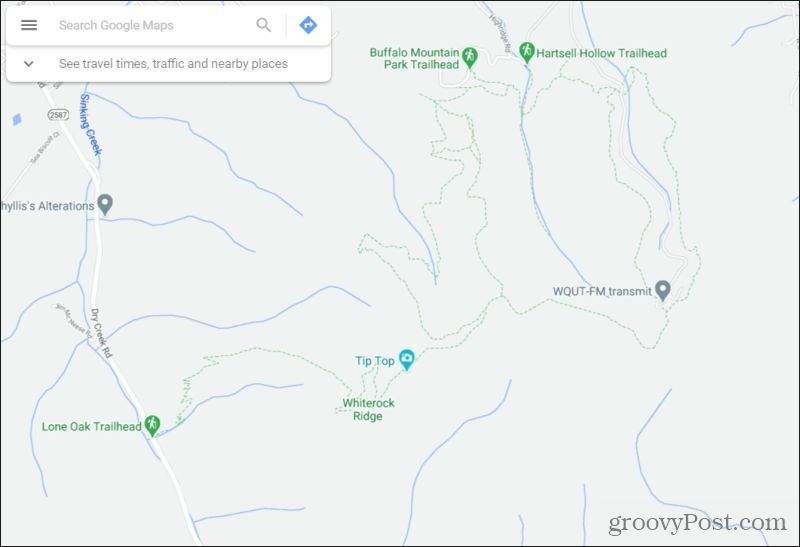
Tájkép előnézete a felhasználói fotókkal
Néhány nyomvonalnál véletlenszerű helyeken észrevehet egy kis, kék kamera ikont. ha ezt látja, az azt jelenti, hogy egy Google-felhasználó pillanatfelvételt készített ott, és feltöltötte a képet a Google Maps-be, hogy megossza más túrázókkal.
Ha a kék kameraikon fölé viszi az egérmutatót, megtekintheti a kép előnézetét. A kép oldalán található fehér nyilak segítségével navigálhat a többi felhasználó által feltöltött képek között.
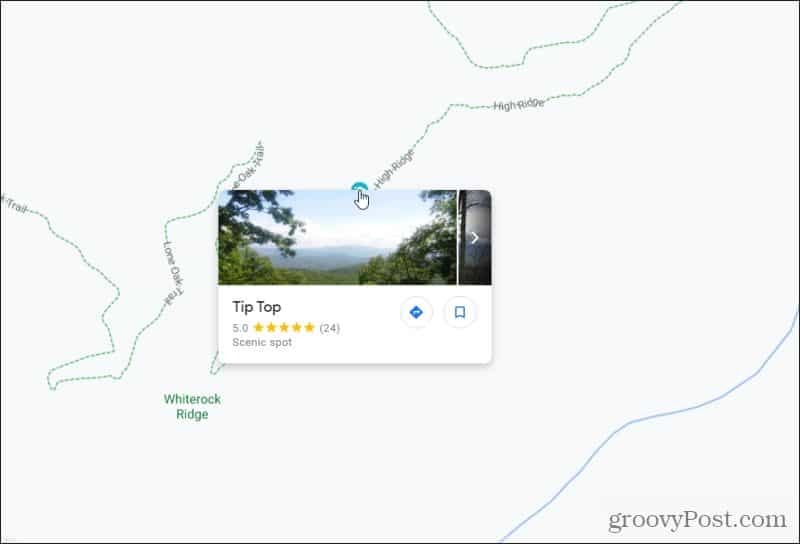
Ha nagyobb felbontású képeket szeretne látni, válassza ki a kamera képét, és a kép megjelenik a Google Maps ablak bal felső sarkában. Válassza ki a képet, hogy a kép teljes méretű legyen, valamint a felhasználók által az adott helyre feltöltött képek listája.
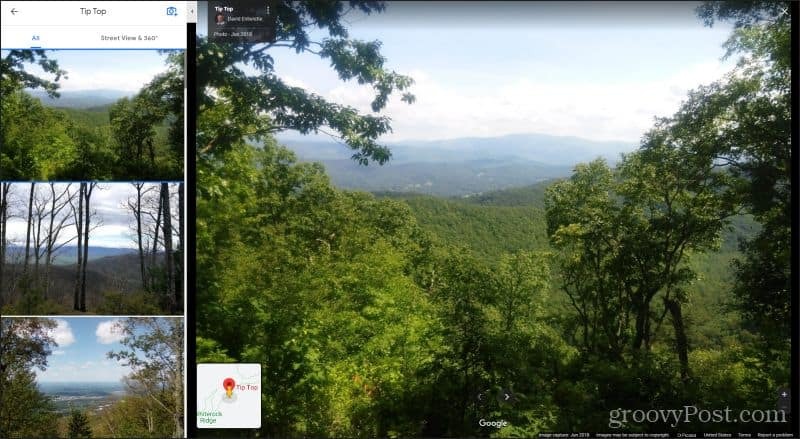
Mi lehet a jobb módja annak, hogy megtudja, ha kirándulni szeretne, mint az, hogy előnézetet szerezzen az ott látni kívánt látványról?
Mérje fel a nehézséget a műholdas nézettel
Itt van egy másik fontos tipp. A Google Map műholdas nézetének segítségével jobban megismerheti a nyomvonal nehézségeit. Ehhez csak válassza a Műhold ikont a Google Maps ablak bal alsó sarkában.
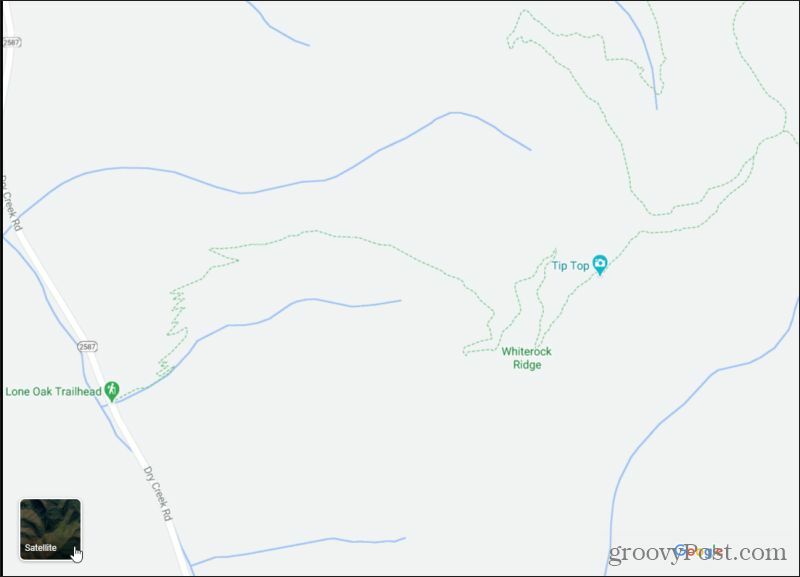
Ez a teljes térképet műholdas nézetekké alakítja. Ezek olyan képek, amelyeket műholdról készítettek a múlt egy bizonyos pontján.
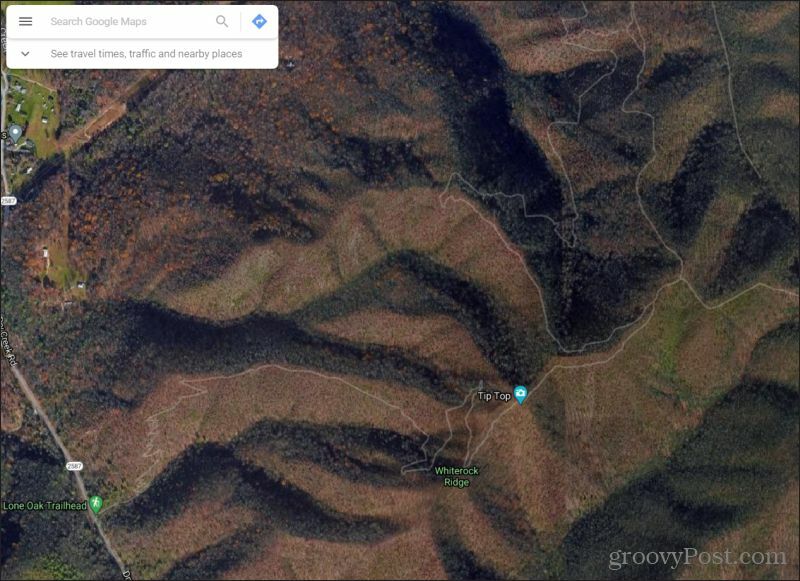
Erre a nézetre az a legjobb, ha követi az ösvényt, és megnézi, hogy milyen gyakran keresztezik felfelé a lejtőn. A fenti hegyek árnyékából láthatja, hogy a lejtők és a gerincek azonosítása ebben a nézetben nagyon egyszerű.
A fenti példában láthatja, hogy a Lone Oak Trailhead felől az ösvény cikcakkosan halad felfelé egy lassú lejtőn egy gerinc teteje, egy gerinc mentén egyenesen halad bizonyos távolságra, mielőtt visszafordulna a völgy. Néhány visszaváltás után a meredek lejtőn felfelé indul a festői helyre, az úgynevezett „Tip Top”.
Íme néhány fontos tipp az ösvények Google Maps használatával:
- A térképnézet egyértelműen megmutatja a közeli vízforrásokat, például patakokat, patakokat és tavakat.
- A műholdas a legalkalmasabb arra, hogy megnézze a magasságot, és milyen kihívásokat jelenthet a táj.
- Kerülje a műholdas nézet használatát a lombozatra vonatkozó előrejelzésekhez, mivel néhány fényképet a műholdas évekkel korábban készített.
Egy másik fontos dolog, amelyet szem előtt kell tartani a régi műholdas fotóknál, hogy a dolgok idővel változnak. Nagy sziklák vagy szerkezetek, például kabinok, már nem lehetnek jelen.
Túrák mérése a Google Maps segítségével
Egy dolog, amit észrevehet, amikor nagyítja vagy kicsinyíti a térképet az ösvény vizsgálatához, az, hogy a Google Maps ablakának jobb alsó sarkában található méretarány ennek megfelelően módosul.
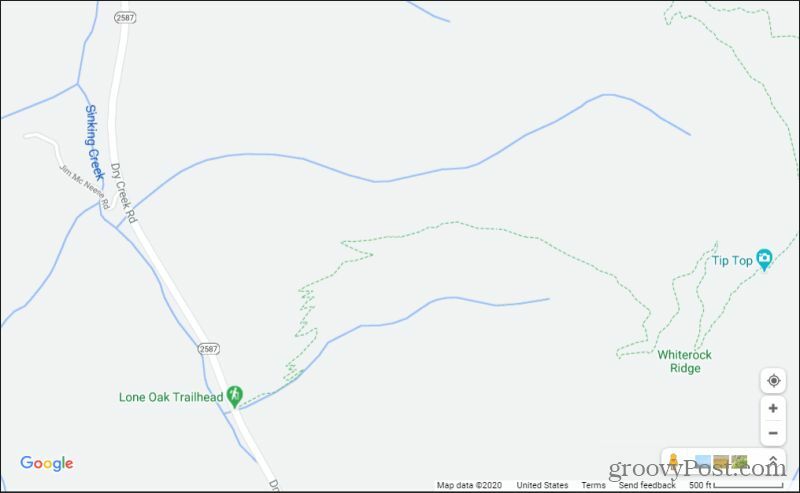
Lehet, hogy most 500 láb / hüvelyk, de ha kicsinyít, akkor 1000 láb / hüvelykre változik.
Nak nek mérje meg a távolságot nyomvonalból, akkor vegyen vonalzót és tartsa a képernyőn. Ha megszámolja a megtett ösvény centiméterét, megszorozhatja a skála számával, és megkapja a becsült nyomvonal távolságát.
Szerencsére nem kell időt pazarolni (vagy butának tűnni), ha vonalzót tartasz a képernyőn. A Google Maps tartalmaz egy beágyazott mérőeszközt, amely segít ebben.
Ennek használatához kattintson a jobb gombbal a térképre, ahol az ösvény indul, és válassza a lehetőséget Mérje meg a távolságot a menüből.
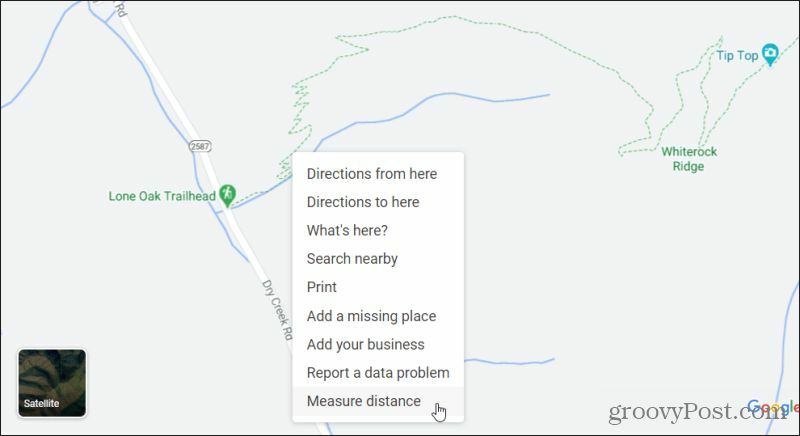
Most rákattinthat a térképre, és szakaszonként nyomon követheti az ösvényt. Az egyes szakaszok nyomon követésekor látni fogja a távolságot a mérési vonal mellett.
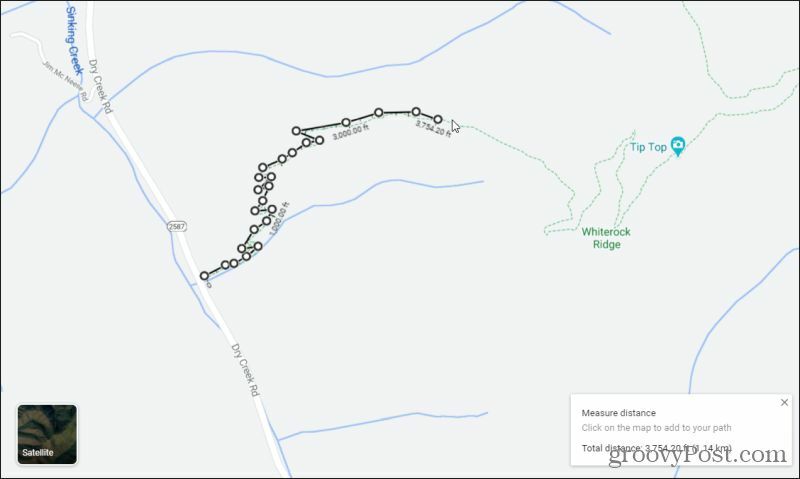
Miután befejezte a megtenni kívánt nyomvonal útvonalát, sokkal pontosabban tudja meg a teljes túra távolságát, mintha egy vonalzót próbálna használni a képernyőn!
A Google Saját térképek használata a túrák mentéséhez
Végül egy másik nagyon hasznos dolog, amit tehet, hogy túraútvonalakat hozhat létre és menthet a Saját térképek segítségével. Ennek eléréséhez válassza a Google Maps menüt, majd válassza a lehetőséget Az ön helyei.
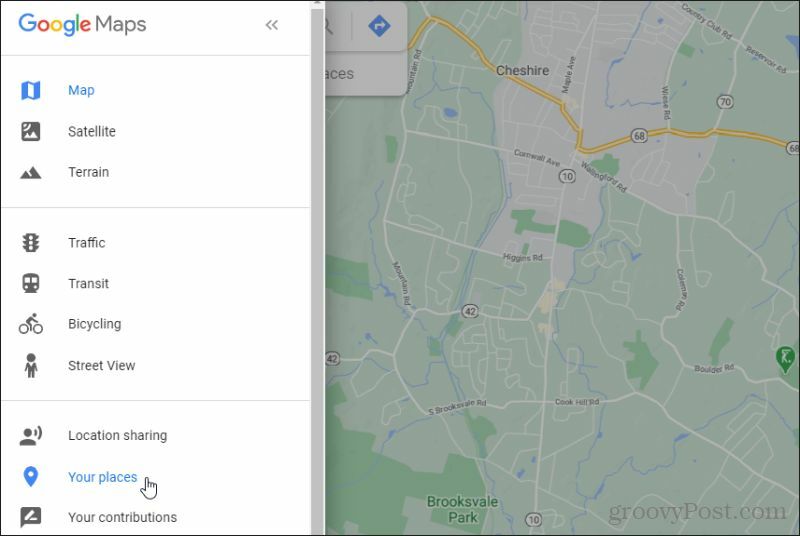
A Saját helyek bal oldali menüjének alján válassza a ikont Térkép létrehozása link alján.
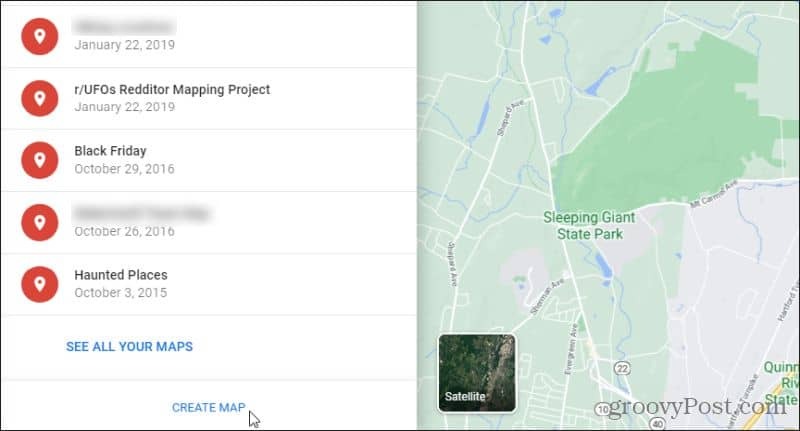
Találja meg túraútvonalát
A Google Maps-hez hasonlóan itt is megtalálhatja azt a területet, ahol kirándulni szeretne, majd rákeresni a „túraútvonalak” kifejezésre. Látni fogja a zöld jeleket, ahol van nyom. Keresse meg azt, amelyet meg szeretne látogatni, és válassza ki.
Ha nagyítanod kell, ezt megteheted ezen a térképen is, a jobb alsó sarokban található zoom vezérlőkkel.
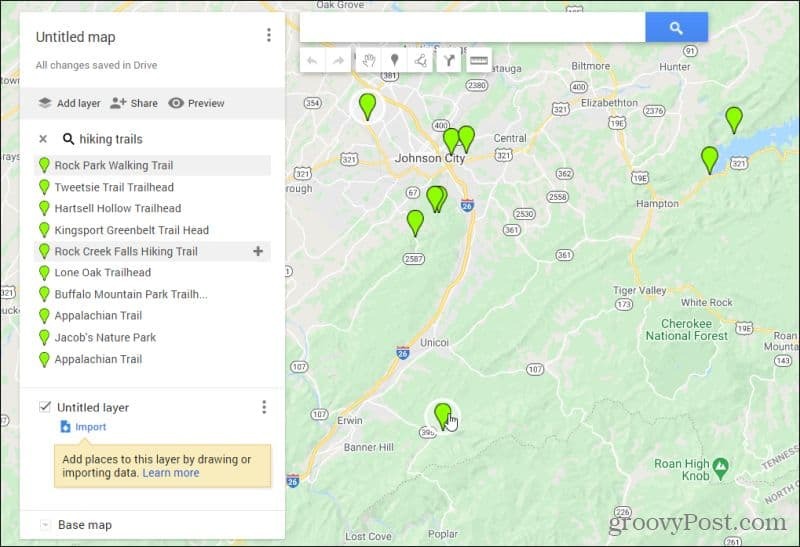
Amikor kiválaszt egy zöld jelölőt, látni fogja az ösvény részleteit.
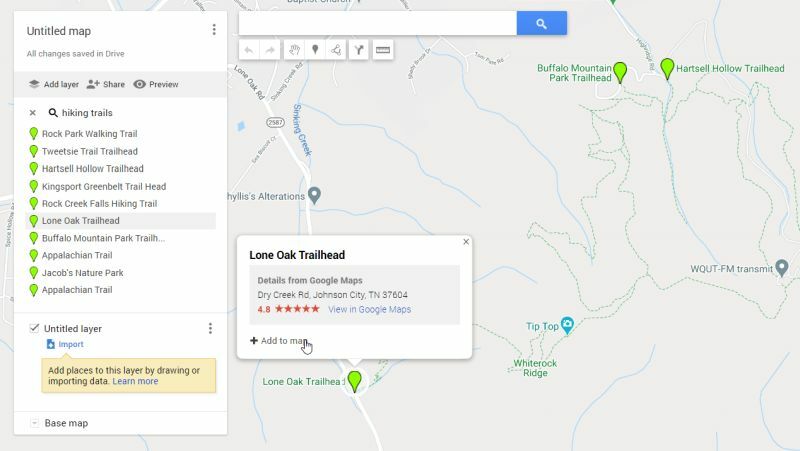
Ezután ki akarja rajzolni azt a túraútvonalat, amelyet az ösvényen meg akar tenni.
Adjon hozzá egy gyalogos útvonalat
A térkép tetején válassza ki az ívelt nyilak ikont. Ezután válassza ki Gyalogos útvonal hozzáadása a legördülő menüből.
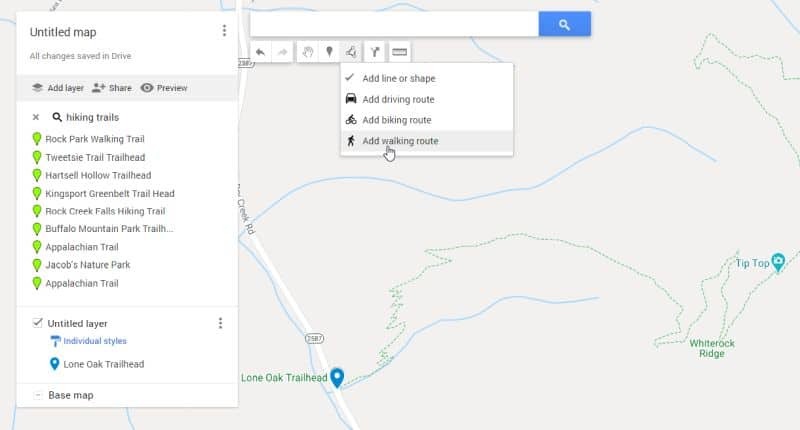
Végül válassza ki a kiindulási pontot (a nyomvonalat). Ezután keresse meg a túra során követni kívánt nyomvonalat. A térképen a mutató mögött kék vonal jelenik meg a nyomvonalon.
Minden alkalommal, amikor az egér bal gombjával kattint, hagyhat nyomjelzőt. Ezzel jelölheti ki a megnézni kívánt megállóhelyeket.
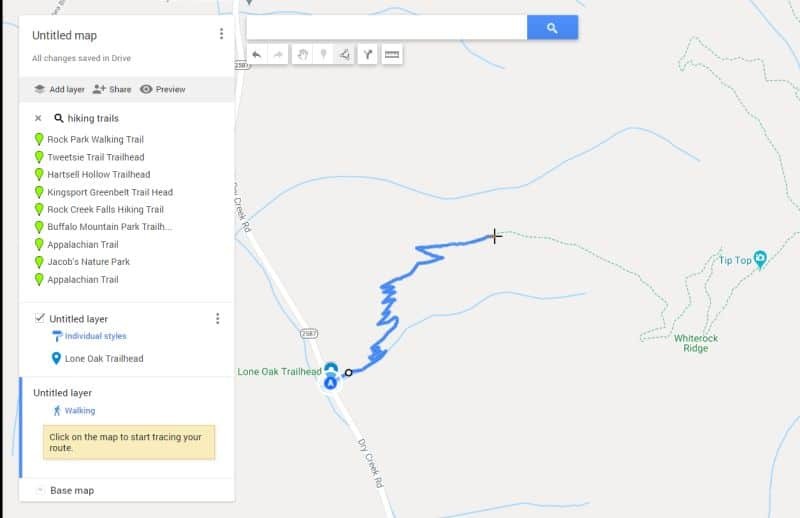
Ha visszatér a kiindulási ponthoz, a nyomkövetés befejeződik, és a kék vonal abbahagyja a kurzor követését.
Ha elkészült, a bal oldali navigációs menüben megjelenik a gyalogos útvonal.
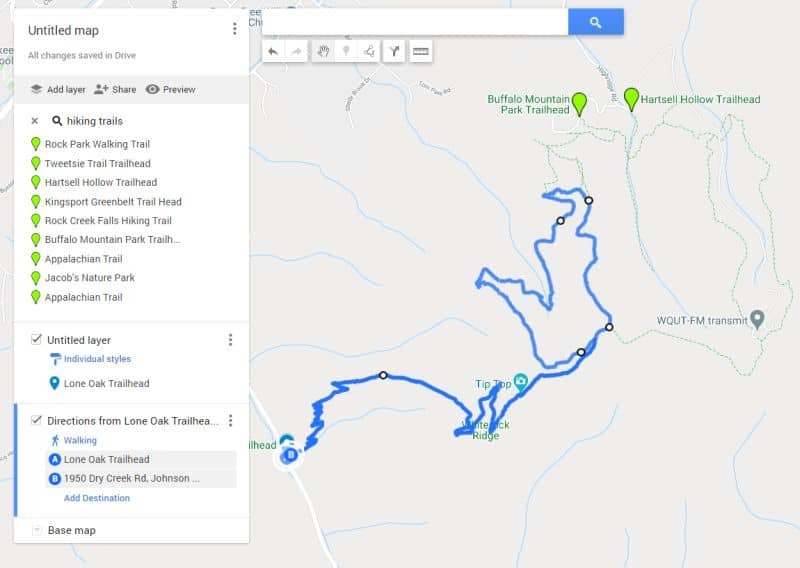
A befejezéshez írja be a térkép tetején található mezőt, és adjon nevet a térképének.
Mentse el a túraútvonalat
Bármikor visszalép a Saját helyek ablakba a Google Térképből, a mentett túrát megjeleníti a listában.
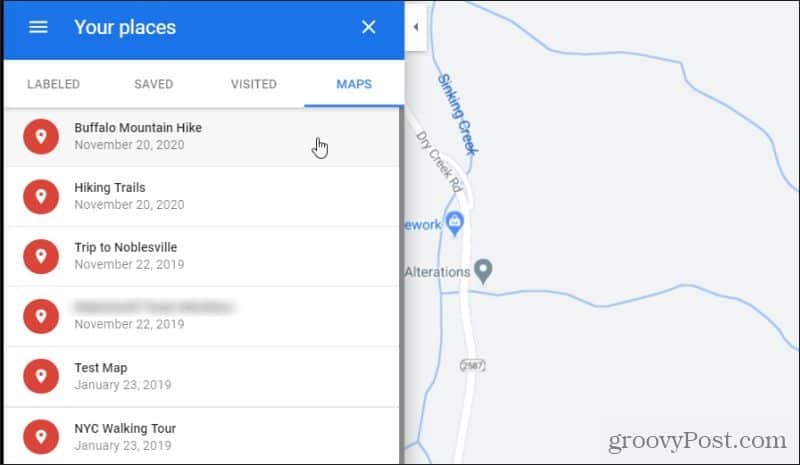
Bármikor visszatérhet erre a tervezett túrára telefonjáról, bárhol is legyen. Túrája közben ellenőrizheti telefonját és megnézheti jelenlegi tartózkodási helyét a tervezett nyomvonal útvonalán.
Te is exportálja bármelyik útvonaladatot valamint elmentheti a számítógépére, vagy átviheti egy másik eszközre.
Amint láthatja, a Google Maps fantasztikus eszköz a túrák megtervezéséhez. Fedezze fel ezeket az eszközöket, mielőtt elindulna a következő kalandra, és nem kell aggódnia azon, hogy vajon mennyi idő van hátra túrázni, vagy hol tart az ösvényen.
Ha többet szeretnél csinálni a Google Térképpel, tudj meg többet 7 trükk, amit megtehet a Google Maps segítségével.